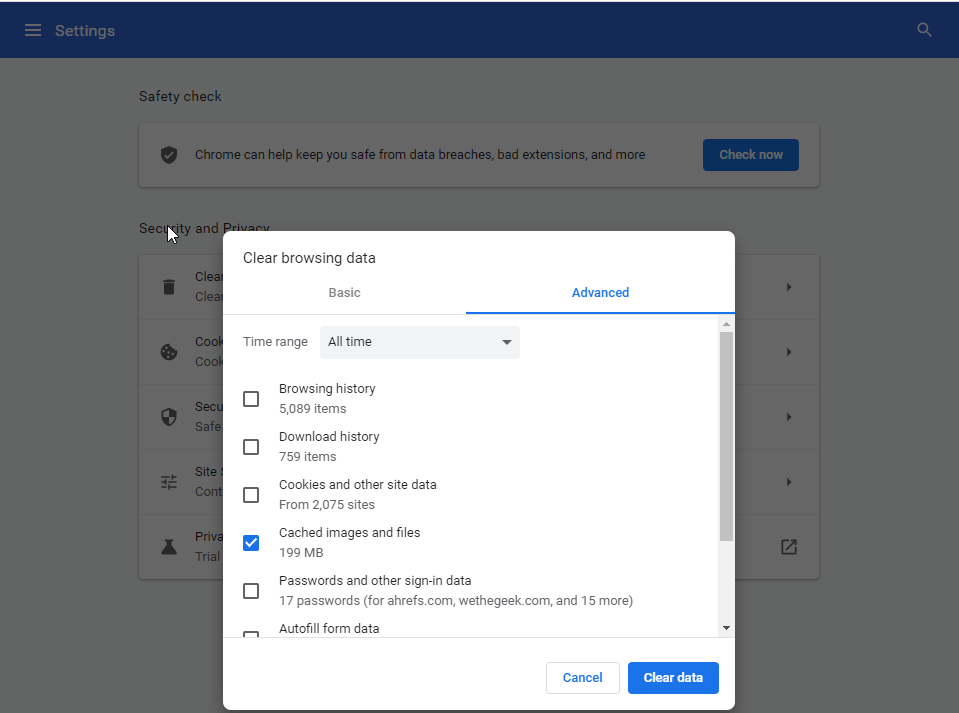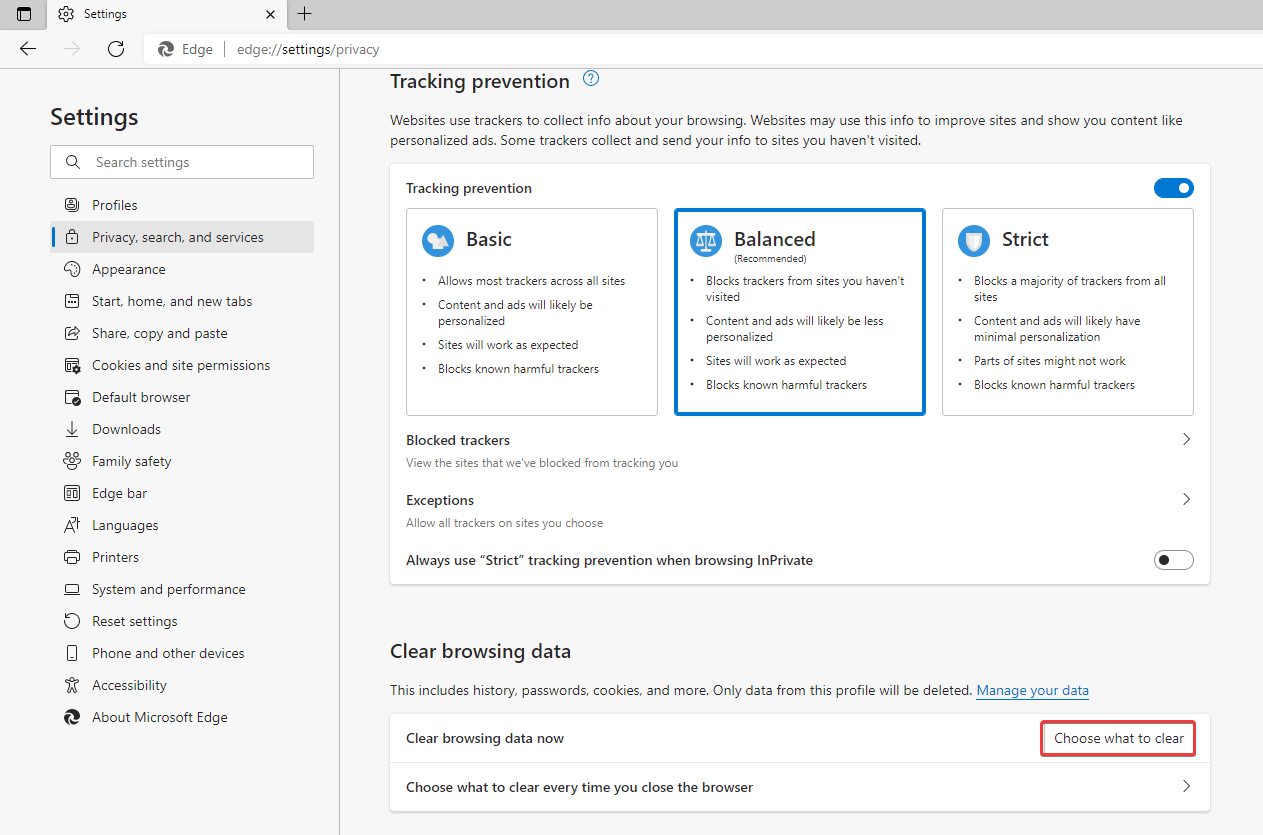Исправлено — фото и видео не загружаются в WhatsApp
Опубликовано: 2022-01-16Вы ищете решение для ошибки «Не удалось завершить загрузку WhatsApp»?
К счастью, вы попали в нужное место здесь; мы обсудим, как исправить фотографии и видео, которые не загружаются в WhatsApp.
Как правило, когда вы получаете медиафайлы (фото или видео) через WhatsApp на Android или iOS, они загружаются одним нажатием. Однако в последнее время многие пользователи сталкиваются с проблемами при загрузке медиафайлов, поскольку WhatsApp выдает сообщения об ошибках, такие как «Ошибка загрузки медиафайлов WhatsApp», «Не удалось завершить загрузку WhatsApp», «Пожалуйста, повторите попытку позже» и тому подобное.
Если вы получаете какие-либо из этих или подобных сообщений об ошибках, следуйте пошаговым инструкциям, которые мы публикуем в сообщении, и устраните проблему с загрузкой мультимедиа в WhatsApp.
Прежде чем мы приступили к мельчайшим деталям исправления, загрузка не могла завершить WhatsApp. Я хочу рассказать вам об удивительном приложении — Сообщение на неизвестный номер.
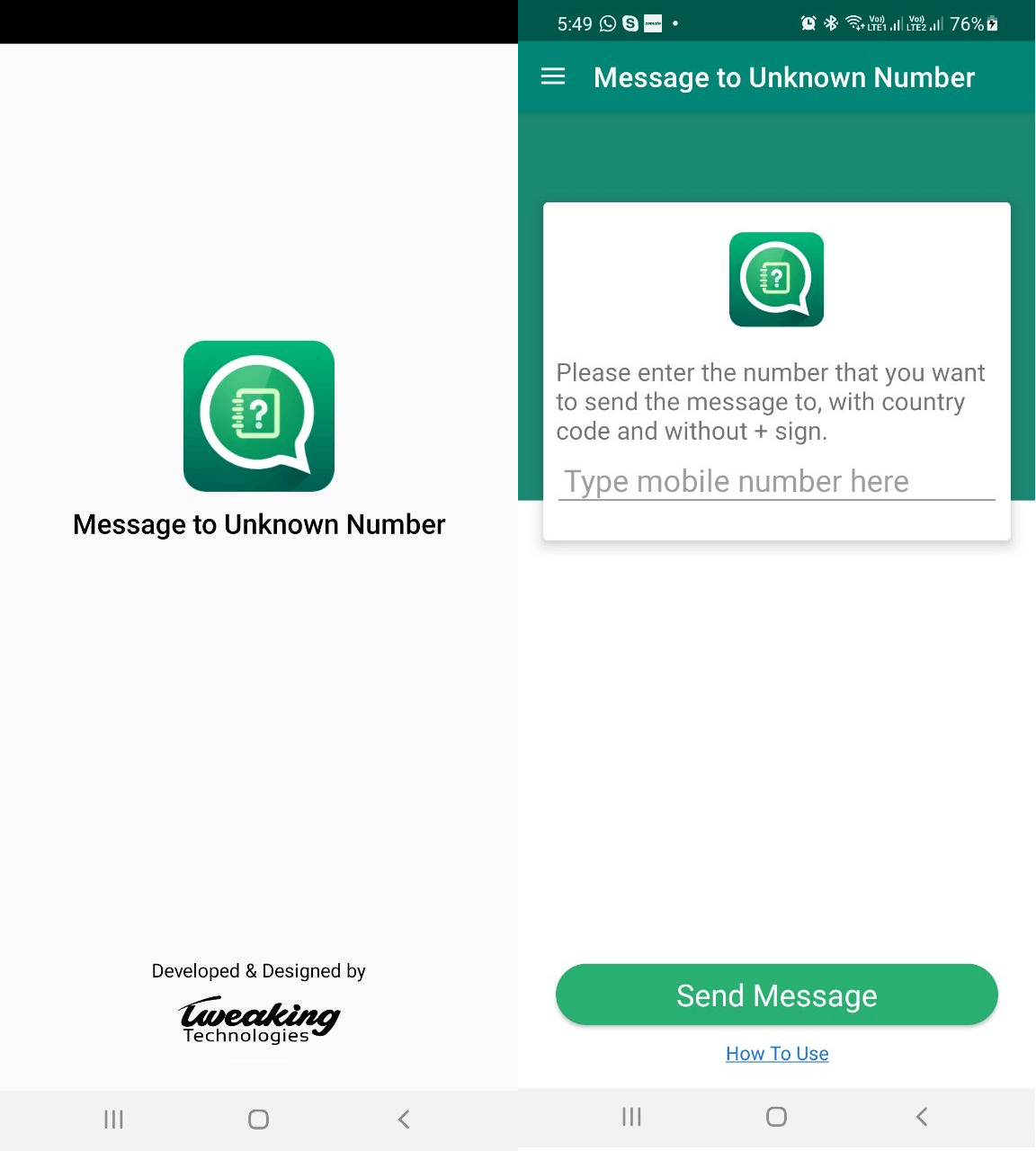
С помощью этого инновационного приложения вы можете отправлять сообщения на неизвестные номера через WhatsApp. К сожалению, приложение доступно только для пользователей Android. Чтобы узнать больше о сообщении на неизвестный номер, прочитайте обзор.
Вы можете загрузить его из Google Play Store или нажать здесь.
Не запрашивая никакой личной информации, это мощное приложение решает важную проблему отправки сообщений на неизвестные номера через WhatsApp.
Теперь давайте перейдем к делу и узнаем, как исправить, что WhatsApp не удалось загрузить мультимедиа.
Лучшие способы исправить фото и видео не загружаются в WhatsApp.
Факт: WhatsApp Web не загружает мультимедийные файлы (фотографии и видео) автоматически. Вам нужно будет скачать их вручную.
1. Перезагрузите телефон
При использовании приложения или устройства, если вы столкнулись с проблемой, первым шагом для устранения проблемы должна быть перезагрузка устройства. В большинстве случаев этот простой трюк все исправляет; даже проблема с загрузкой мультимедиа WhatsApp не удалась.
2. Проверьте сервер WhatsApp на наличие проблем
Когда вы сталкиваетесь с проблемами подключения или сервер WhatsApp не работает, вы можете столкнуться с проблемами при отправке сообщений, загрузке изображений и т.п. Проверьте, не работает ли WhatsApp. Если есть проблема, дождитесь ее решения; после использования WhatsApp у вас не должно возникнуть никаких проблем.
3. Проверьте дату и время
Чтобы WhatsApp синхронизировался со своими серверами, необходимо иметь правильную дату и время на Android и iOS. Если есть несоответствие, загрузка изображений или видео невозможна.
Андроид
Перейдите в Настройки -> Система (Общее управление) -> Дата и время.
Переключите переключатель рядом с «Использовать время, предоставленное сетью (или автоматическое время)».
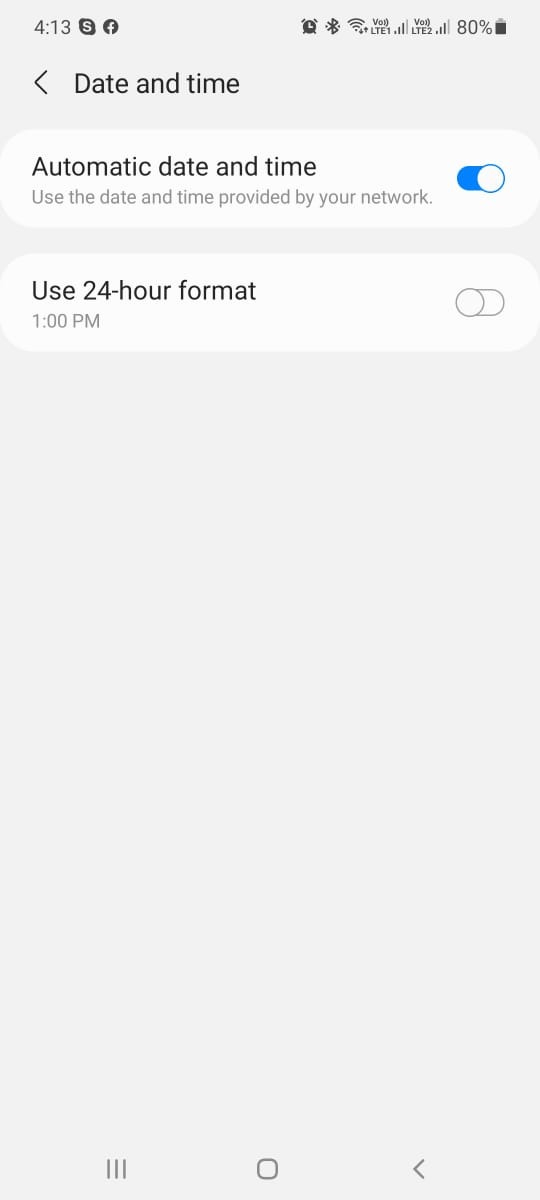
айфон
Перейдите в «Настройки» -> «Основные» -> «Дата и время».
Включить установку автоматически.
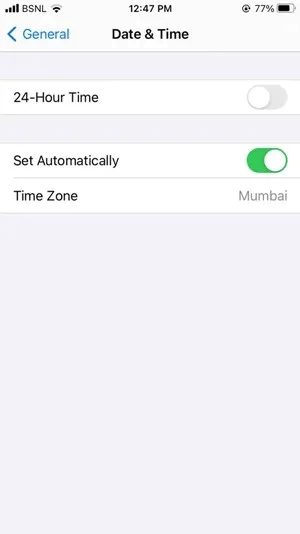
4. Проверьте телефон на наличие проблем с Интернетом
Если вы столкнулись с проблемами подключения к Интернету, обязательно возникнут проблемы с фотографиями и видео, загруженными в WhatsApp.
Вот несколько советов по устранению проблемы:
1. Если вы используете WhatsApp по сети Wi-Fi, перезагрузите маршрутизатор.
2. Попробуйте переключиться между Wi-Fi и мобильными данными.
3. Убедитесь, что лимит данных не исчерпан.
4. Включите и отключите режим полета.
5. Попробуйте забыть о Wi-Fi, а затем снова подключиться.
6. Если вы не в домашнем штате, включите роуминг данных. Следуя этим советам, попробуйте загрузить изображения в WhatsApp.
Если вы являетесь пользователем iPhone, перейдите в «Настройки» -> «WhatsApp»> «Включить мобильные данные».
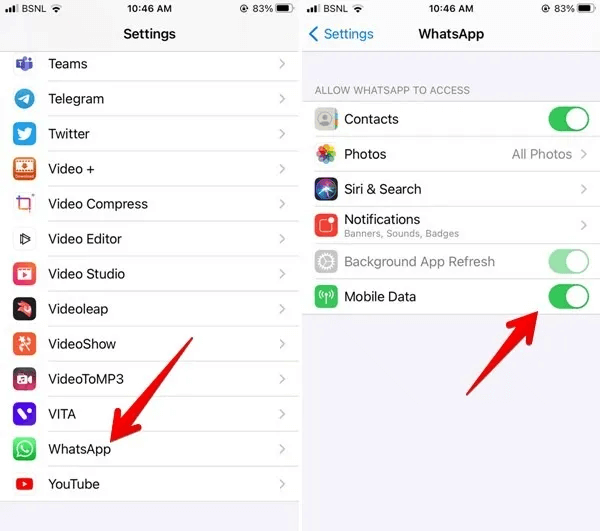
5. Предоставьте WhatsApp разрешение на доступ к мультимедиа
Как на Android, так и на iPhone WhatsApp требует разрешения на хранение, если вы не предоставите разрешение, у вас могут возникнуть проблемы при использовании WhatsApp.
Чтобы предоставить разрешение на хранение, выполните следующие действия:
Андроид
Перейдите в «Настройки» -> «Приложения» -> «WhatsApp» -> «Разрешения»> «Хранилище (файлы и мультимедиа)»> «Разрешить».
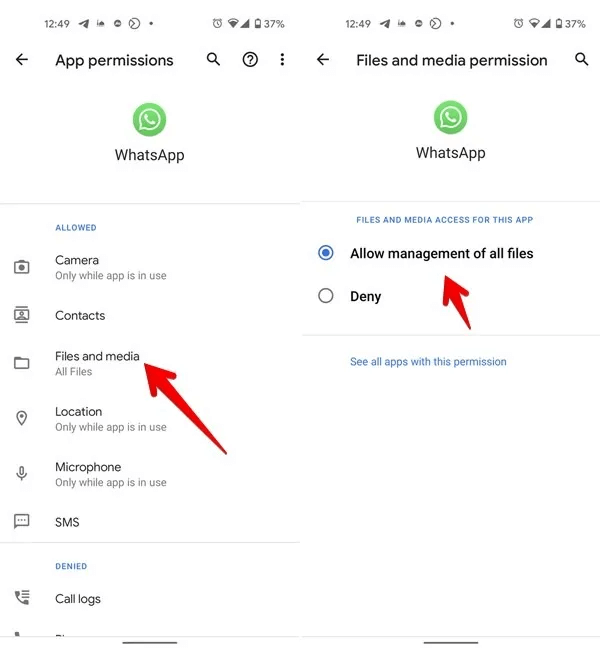
айфон
Перейдите в «Настройки» -> WhatsApp (чаты) -> «Фотографии» > «Все фото».
6. Проверьте настройки автоматической загрузки мультимедиа
1. Откройте WhatsApp
2. Перейдите в раздел «Настройки WhatsApp» > «Хранилище» > «Автозагрузка мультимедиа». Нажмите на параметры> разрешить тип медиафайлов, которые должны загружаться автоматически при подключении к мобильным данным или Wi-Fi.
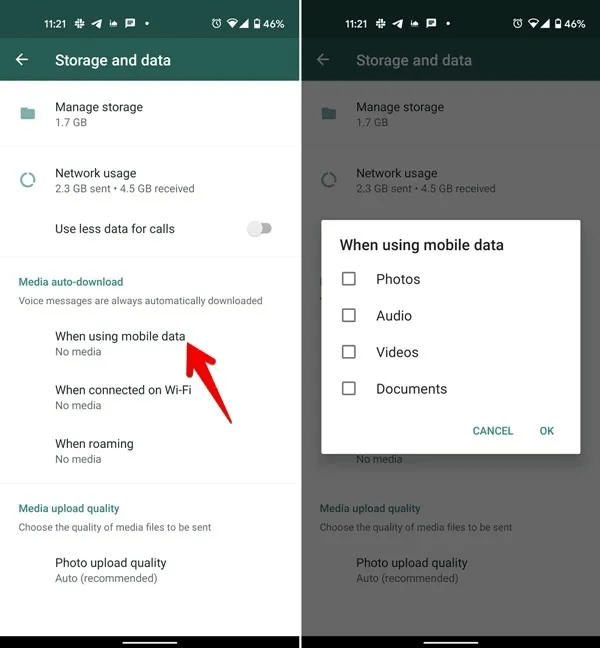
7. Отключить режимы экономии трафика
И Android, и iPhone имеют режимы экономии трафика. Если вы не можете загружать мультимедиа при использовании WhatsApp, выполните следующие действия и отключите режим сохранения данных:
Андроид
Перейдите в «Настройки»> «Сеть и Интернет» -> «Экономия трафика»> «Отключить».
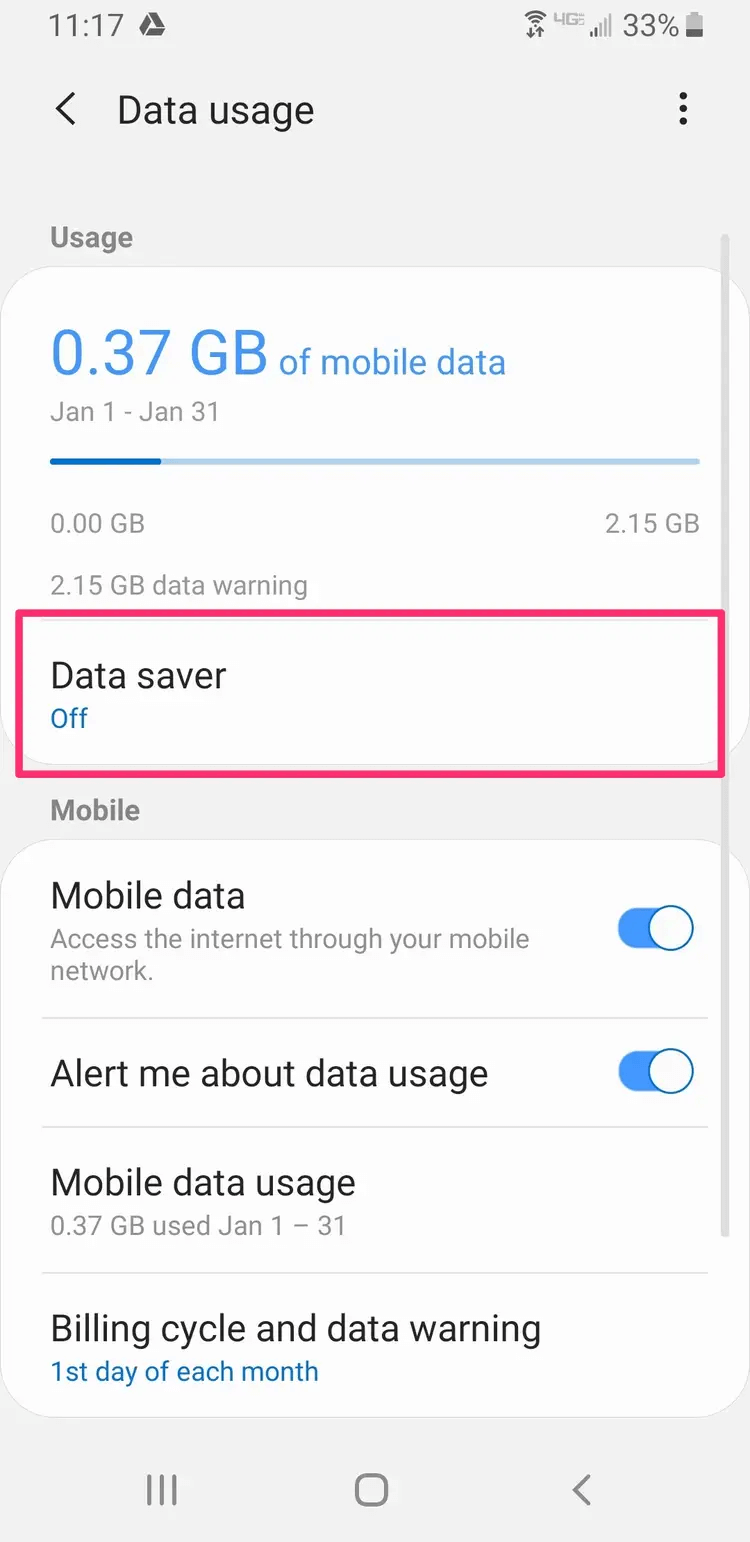
айфон

«Настройки» > «Мобильные данные» > «Параметры мобильных данных» > «Отключить режим низкого объема данных».
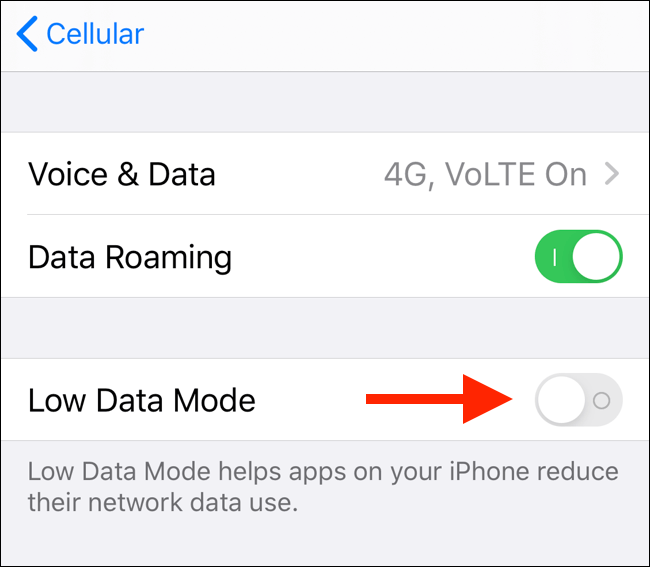
8. Включите сохранение в фотопленку (iPhone)
Чтобы автоматически загружать медиафайлы на iPhone, перейдите в приложение WhatsApp > «Настройки» > «Чаты» > включите переключатель «Сохранить в фотопленку».
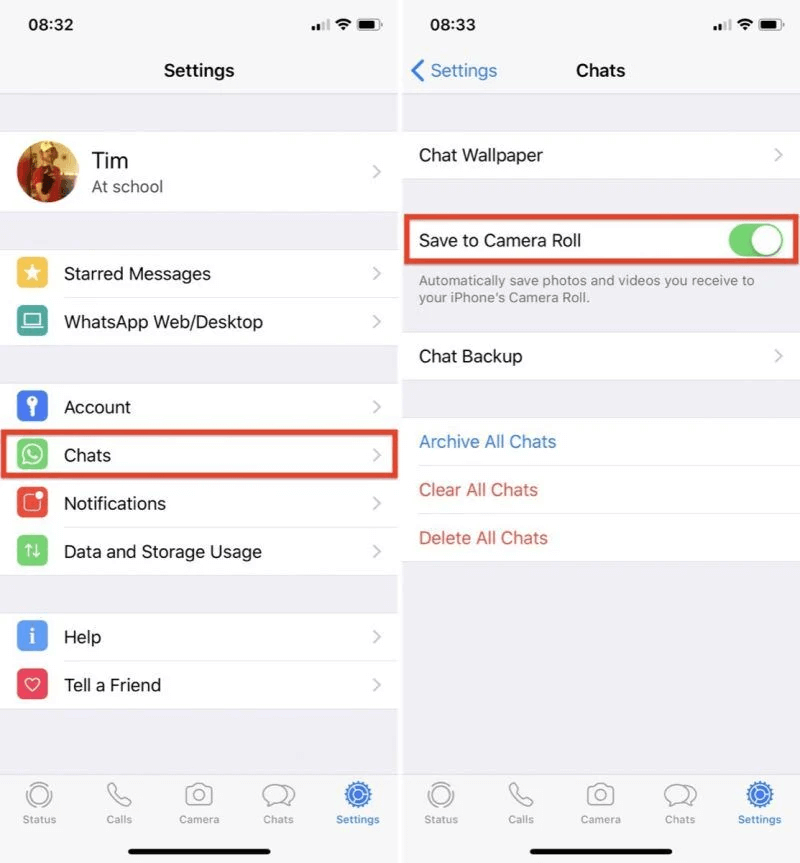
9. Очистить кеш WhatsApp (Android)
Примечание. Вам не нужно нажимать «Очистить данные», так как при этом будут удалены все чаты. Вам просто нужно нажать «Очистить кэш».
Перейдите в «Настройки телефона» > «Хранилище и кеш приложения WhatsApp» > нажмите «Очистить кеш».
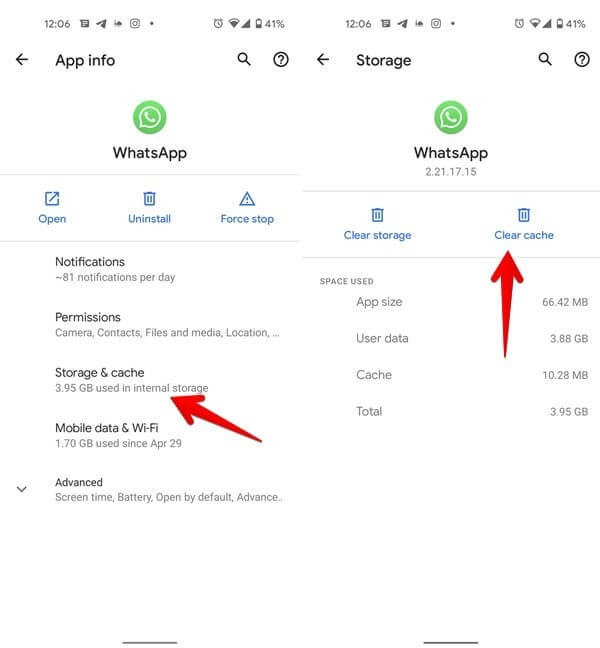
Перезагрузите телефон.
10. Переименовать папку WhatsApp (Android)
Даже после выполнения вышеуказанных шагов на Android попробуйте переименовать папку WhatsApp, если вы все еще сталкиваетесь с проблемой загрузки мультимедиа.
Перейдите во «Внутреннее хранилище»> «Android»> «Мультимедиа»> найдите папку com.whatsapp> нажмите на нее и выберите «Переименовать».
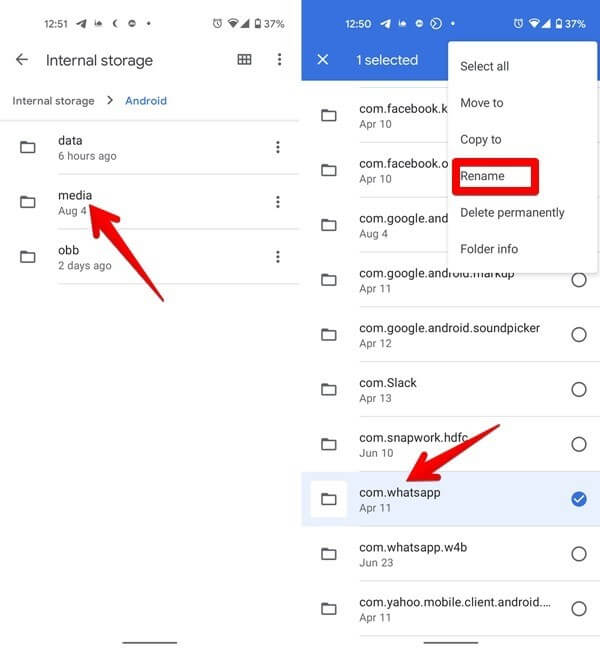
Дайте имя по вашему выбору.
Переустановите WhatsApp, чтобы восстановить данные из резервной копии.
Примечание. Старая база данных и файлы WhatsApp сохраняются в переименованной папке.
11. Сброс настроек сети
Попробуйте сбросить настройки сети на Android и iPhone. Это приведет к удалению сохраненных сетей (Wi-Fi, Bluetooth и т. д.) и подключенных устройств. Это означает, что вам нужно будет создать пару и добавить их снова.
Андроид
Перейдите в Настройки > Система (Общее управление) > Сброс. Выберите любой из вариантов –
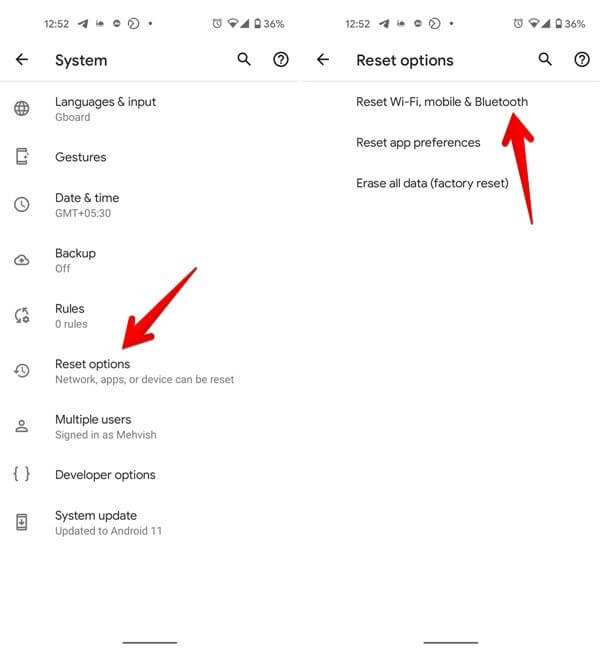
«Сбросить настройки сети» или
«Сбросить настройки Wi-Fi, мобильного телефона и Bluetooth».
айфон
Выберите «Настройки» > «Основные» > «Сброс» > «Сбросить настройки сети».
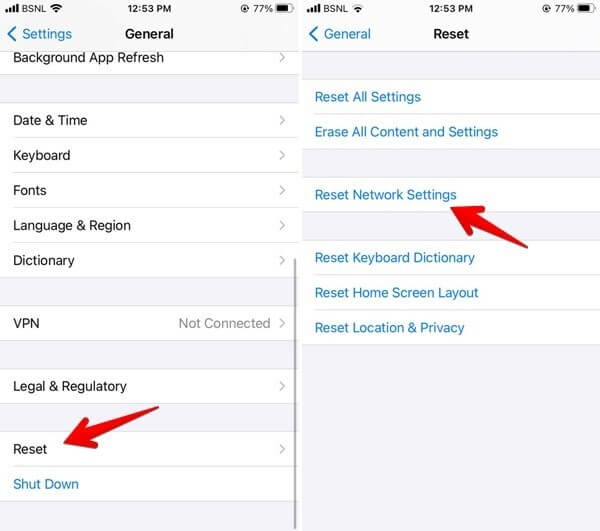
После выполнения этих шагов сбросьте настройки приложения.
Андроид
Перейдите в «Настройки» -> «Система (общее управление)» -> «Сброс» > «Сбросить настройки приложения» или «Сбросить настройки».
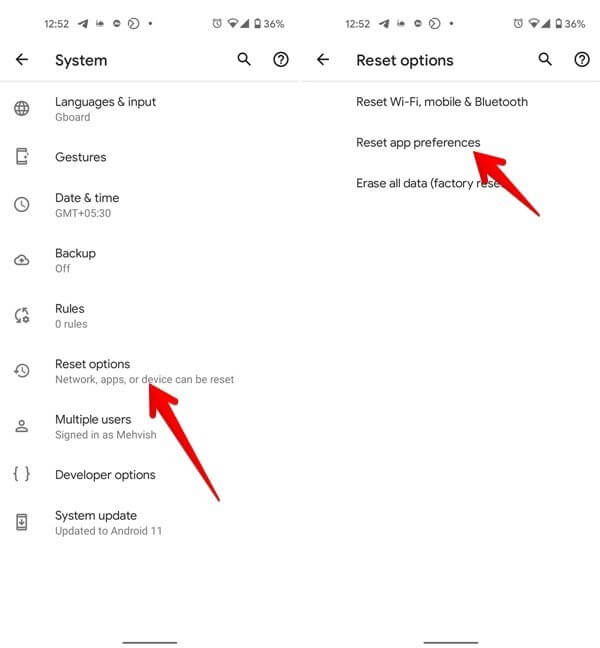
айфон
Перейдите в «Настройки» > «Основные» > «Сброс» > «Сбросить все настройки».
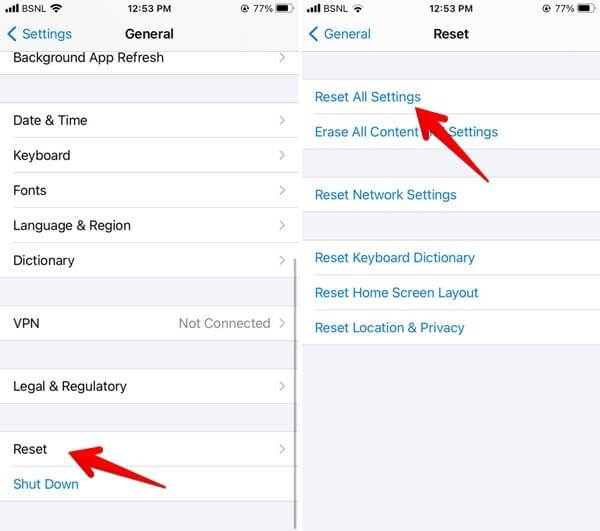
Используя описанные выше шаги, вы можете легко исправить загрузку, которую не удалось завершить в WhatsApp. Однако, если вы используете WhatsApp Web и столкнулись с проблемой, не беспокойтесь. Читайте дальше.
Дополнительные исправления – WhatsApp WebЕсли вы используете WhatsApp Web и не можете загрузить медиафайлы после нажатия значка «Загрузить», выполните следующие действия: 1. Очистите данные веб-браузера WhatsAppЕсли единственная проблема, с которой вы столкнулись, связана с загрузкой фото и видео, попробуйте очистить куки и кеш. Пользователи Chrome — Запустите Google Chrome> щелкните три точки> Дополнительные инструменты> Удалить данные просмотра> выберите все три поля> Удалить данные.
Пограничные пользователи Откройте Edge> щелкните три точки> Настройки> Конфиденциальность, поиск и службы> Выберите, что нужно очистить.
Установите флажок рядом с « Кэшированные изображения и файлы » и « Файлы cookie и другие данные сайта » > нажмите « Очистить сейчас ». 2. Выйдите и войдите в системуWhatsApp Web имеет свою долю сбоев и проблем. Поэтому выйдите из системы и войдите в систему, если у вас возникнут проблемы с использованием веб-версии. Для этого щелкните значок меню из трех точек > «Выйти». Войдите снова, и все. |
Заворачивать -
Надеемся, что с помощью шагов, описанных выше, вы сможете исправить ошибку, из-за которой WhatsApp не удалось загрузить носитель. Однако, если вы все еще сталкиваетесь с какими-либо проблемами, мы предлагаем отключить AdBlocker (если вы его используете). В дополнение к этому обновите WhatsApp, переустановите лучшее приложение для обмена сообщениями, попросите отправителя повторно отправить файл, потому что, если отправитель очистил чат, вы не сможете загрузить файл. Кроме того, помните, что если вам не хватает места для хранения, WhatsApp не будет загружать медиафайлы. Поэтому убедитесь, что у вас достаточно места для хранения на вашем Android и iPhone.
Android Зайдите в Настройки -> Хранилище.
Настройки iPhone Go -> Общие -> Хранилище iPhone.
Удалите ненужные файлы и освободите место. Чтобы удалить дубликаты, вы можете использовать Duplicate Files Fixer. Пользователи Android могут использовать Smart Phone Cleaner. Мы надеемся, что эти исправления решат проблему невозможности загрузки изображений и видео в WhatsApp. Поделитесь своим мнением в разделе комментариев.